نحوه ایجاد گروه ایمیل در جیمیل
با یک گروه ایمیل جیمیل، میتوانید یک ایمیل را همزمان برای چندین گیرنده ارسال کنید و لازم نیست همه آدرسهای ایمیل را جداگانه تایپ کنید. این که دقیقا چگونه کار می کند، در این مقاله با دستورالعمل های گام به گام یاد خواهید گرفت.
راهنمای کوتاه: ایجاد گروه ایمیل در Gmail
- صفحه mail.google.com را در مرورگر خود باز کنید و وارد شوید.
- روی مکعب (“Google Apps”) در گوشه بالا سمت راست کلیک کنید و “Contacts” را انتخاب کنید.
- مخاطبینی را که میخواهید به لیست ایمیل جیمیل اضافه کنید انتخاب کنید و سپس روی نماد «Manage labels» (در بالای فهرست مخاطبین) کلیک کنید و سپس روی «Create label» کلیک کنید.
- یک نام برای گروه وارد کنید و ورودی خود را ذخیره کنید. این گروه در سمت چپ در زیر “Labels” نمایش داده می شود.
- اگر اکنون می خواهید پیام جدیدی به این لیست جیمیل ارسال کنید، نام گروه را در قسمت “Recipient” وارد کنید.
نحوه ایجاد گروه ایمیل در جیمیل: مرحله به مرحله
راهنمای کوتاه بالا یک نمای کلی عالی برای نحوه ایجاد ایمیل گروهی در Gmail است، اما ممکن است به اطلاعات بیشتری نیاز داشته باشید. مراحل زیر به شما نشان می دهد که چه کاری باید انجام دهید.
مرحله 1: وارد جیمیل شوید
برای ایجاد یک گروه جدید جیمیل، اولین قدم این است که مرورگر خود را راه اندازی کنید و با حساب شخصی جیمیل خود وارد mail.google.com شوید.
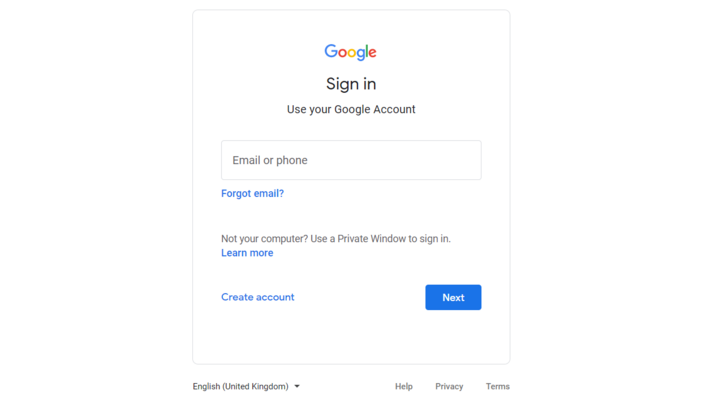
مرحله 2: مخاطبین را باز کنید
بر روی نماد مکعب در گوشه سمت راست بالای صفحه کلیک کنید و از میان گزینه ها گزینه “Contacts” را انتخاب کنید.
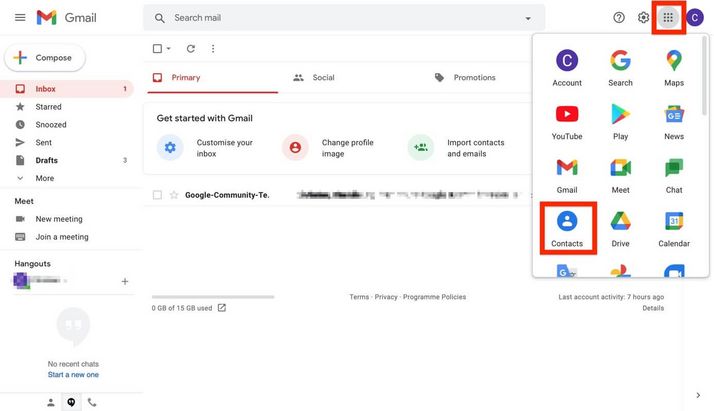
مرحله 3: یک برچسب جدید ایجاد کنید
اکنون تمام مخاطبینی را که می خواهید به گروه ایمیل Gmail اضافه کنید انتخاب کنید و – بالای لیست مخاطبین – روی نماد “Manage labels” و سپس روی “Create label” کلیک کنید تا یک گروه جدید Gmail ایجاد کنید.
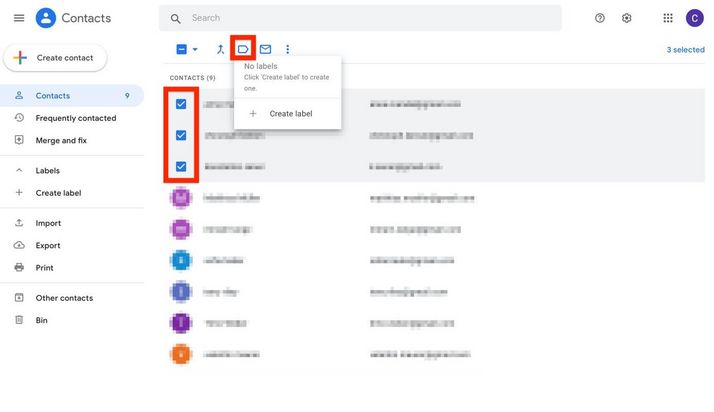
مرحله 4: یک نام برای لیست ایجاد کنید
در نهایت، یک نام برای گروه وارد کنید – به عنوان مثال “project team”. ورودی خود را با استفاده از دکمه ای به همین نام ذخیره کنید. در منوی سمت چپ، اکنون گروه را تحت عنوان “Labels” خواهید یافت.
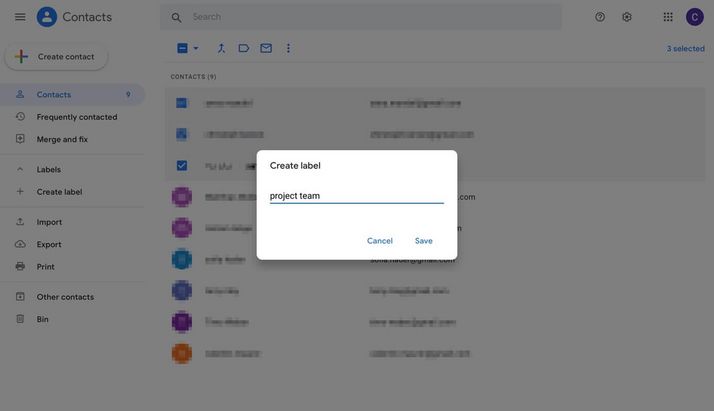
مرحله 5: یک ایمیل به گروه ایمیل ارسال کنید
اکنون می توانید هر زمان که بخواهید برای همه مخاطبین موجود در لیست گروه Gmail پیام جدیدی ارسال کنید. برای انجام این کار، نام برچسب را در قسمت “Recipient” وارد کنید. گروهی که ایجاد کردید اکنون به عنوان یک گیرنده پیشنهادی ظاهر می شود. اگر برچسب را تأیید کنید، همه اعضای این گروه به طور خودکار به عنوان گیرنده اضافه می شوند.
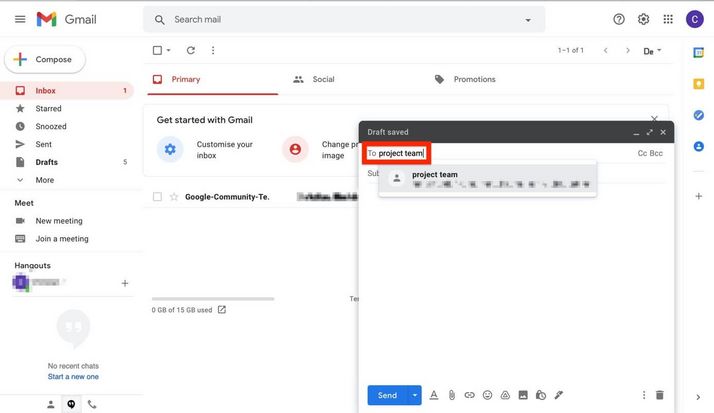
ایمیل های گروه جیمیل: گیرندگان را اضافه و حذف کنید
اگر می خواهید مخاطبین را به یک گروه جیمیل ایجاد شده اضافه کنید، به این ترتیب عمل کنید:
- Google Contacts را باز کنید.
- با کلیک روی کادر کنار نام مخاطب، یک یا چند مخاطب را انتخاب کنید.
- روی “Manage labels” و سپس بر روی برچسب گروه مورد نظر خود کلیک کنید. با «Apply» تأیید کنید.
اگر می خواهید مخاطبی را از یک گروه حذف کنید، به صورت زیر عمل کنید:
- Google Contacts را باز کنید.
- روی نام گروه مورد نظر در منوی سمت چپ کلیک کنید.
- با کلیک کردن روی کادرهای کنار نام هر مخاطب، مخاطبینی را که میخواهید حذف کنید، انتخاب کنید.
- روی نماد سه نقطه (“More actions”) در بالا سمت راست کلیک کنید و سپس روی “Remove from label” کلیک کنید.
گروههای ایمیل Google را حذف یا تغییر نام دهید
میتوانید گروه ایمیل Gmail را که ایجاد کردهاید حذف یا تغییر نام دهید. برای این کار به صورت زیر عمل کنید:
- Google Contacts را باز کنید.
- در منوی سمت چپ به برچسبی که می خواهید ویرایش کنید بروید
- دکمه تغییر نام برچسب یا حذف برچسب را انتخاب کنید
نکات بیشتر Gmail
ایجاد گروه ایمیل Gmail خود تنها ویژگی مفیدی نیست که توسط سرویس گیرنده ایمیل محبوب Google ارائه می شود. با سایر ویژگی ها و نکات مفیدی که هر کاربر جیمیل باید بداند در راهنماهای فهرست شده آشنا شوید:
- خارج از دفتر در جیمیل: اگر برای مدت معینی در دسترس نباشید، می توانید پیامی خارج از دفتر تنظیم کنید که به طور خودکار برای مخاطبین شما ارسال می شود.
- بازارسال Gmail: بازارسال خودکار ایمیل های خود را با Gmail تنظیم کنید.
- رسیدهای خواندن Gmail: تأیید رسید به شما این اطمینان را می دهد که ایمیل ها و پیوست های مهم توسط گیرنده خوانده یا دیده شده اند.
- بایگانی Gmail: عملکرد بایگانی یک راه حل مناسب برای مرتب کردن صندوق ورودی شما است.
- لغو ارسال ایمیل در جیمیل: با این عملکرد هوشمندانه میتوان ایمیلهای ارسالی بدون دقت را فراخوانی کرد.
- تغییر رمز عبور در جیمیل: اگر می خواهید رمز عبور قدیمی خود را تغییر دهید یا آن را فراموش کرده اید، یک رمز عبور جدید برای خود تنظیم کنید.
- حذف اکانت جیمیل: ما شما را در فرآیند حذف اکانت جیمیل راهنمایی خواهیم کرد.
نحوه ایجاد گروه ایمیل در جیمیل
ترجمه شده توسط سایت دریای شرق از سایت
کپی بدون ذکر نام و لینک سایت دریای شرق ممنوع است !












